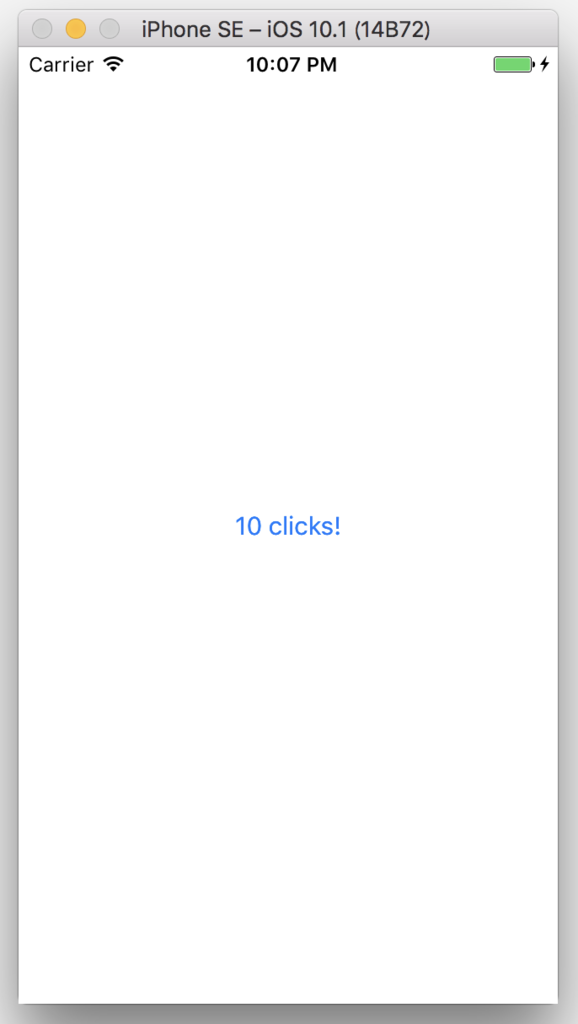初Xamarinやってみました!
しかも僕はAndroid、iPhoneのプログラムも初です!
でも実はモバイルプログラム歴は3年くらいあるんですよ。
ガラケーですけどねw
ソフトバンク?なんですかそれ?僕がやってた頃はJ-PhoneとかVodafoneでしたよ。
あの頃は徹夜も散々やったなー(遠い目
まあ、昔話はこれくらいにして本編。
ソリューション新規作成

まずは基本ということでNativeの方にします。 XamarinFormsはまた今度。Single View App を選択します。

プロジェクト名称はXamarinTestにしました。SharedCodeはPortable Class Libraryにしました。こちらはDLLとして処理を共有するものです。SharedLibraryはもっと原始的にソースコードを共有するプロジェクトです。

特に問題なくソリューションが作成されました。

プロジェクトは3つ作られています。
役割は以下のようです。直感的な構成ですね。
| XamarinTest | 共有コード |
| XamarinTest.Droid | アンドロイド専用コード |
| XamarinTest.iOS | iOS専用コード |
AndroidのSDK更新
今日の記事ではコードは触ってませんが、生成されたコード見てると、Main.axmlを表示するときにエラーがでました。

アップデートしろって、こないだインストールしたばっかりやん・・・。やり方よくわからず手間取りましたが、素直にこの画面で「Open Android SDK」を選択すると SDK Manager が開いて更新できるようです。以下更新中です。